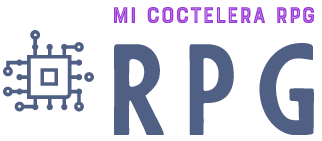Asignar un IP Fija en Debian 6 Squeeze.
Hola chicos hoy vamos a ver como asignar una IP fija a nuestra maquina con Debian ( es igual para Ubuntu cualquier distro.)
- Acceder al terminal
- Vamos a ir al directorio:
cd /etc/network/
- Con nuestro editor favorito a mí me gusta NANOeditaremos el archivo interfaces :
nano networking
- Una vez este veremos nuestro algo similar a esto:
# This files describes …….
# and how to actívate them …..
#The loopback network interface
auto lo
iface lo inet loopback
#The primary network interface
allow-hotplug eth0
NetworkManager
iface eth0 inet dhcp
- Vamos a comentar las dos últimas líneas y añadir la siguiente configuración quedando el archivo de la siguiente forma:
# This files describes …….
# and how to actívate them …..
# and how to actívate them …..
#The loopback network interface
auto lo
iface lo inet loopback
#The primary network interface
allow-hotplug eth0
#NetworkManager
#iface eth0 inet dhcp
iface eth0 inet static
address 192.168.1.1 (IP FIJA QUE TENDRA NUESTRO EQUIPO)
netmask 255.255.255.0
gateway 192.168.1.100 (IP DE NUESTRO ROUTER O PUERTA DE ENLACE)
- Para guardar los cambios solo tenemos que pulsar las teclas
CTRL + O y para salir del editor CTRL + X
- Ahora editaremos las DNS:
nano /etc/resolv.conf
- Añadiremos nuestras DNS favoritas yo suelo utilizar:
nameserver 8.8.8.8
nameserver 80.58.0.33
nameserver 192.168.1.100(nuestra puerta de enlace)
nameserver 80.58.0.33
nameserver 192.168.1.100(nuestra puerta de enlace)
- Guardar los cambios con CTRL + O y salir con CTRL + X
- Acto seguido os recomiendo reiniciar el Equipo lanzando desde la consola REBOOT
- Una vez reiniciado vamos a ver que todo funciona correctamente. Vamos a hacer un ping al router:
ping 192.168.1.100 –w 2
- Esto debería devolver:
64 bytes from 192.168.1.1: icmp_req=1 ttl=64 time=0.166
- Ahora haremos un ping a google para ver si tenemos acceso al exterior:
Ping www.google.es –w 2
- Si esta acción nos devuelve un resultado como el anterior tenemos todo configurado correctamente. En cambio sí nos devuelve:
Network is unreacheable
Continuamos con el manual
- Ejecutar el siguiente comando:
route –n
Y veremos:
|
Destination
|
Gateway
|
Genmask
|
Flags
|
Metric
|
Ref
|
use
|
Iface
|
|
192.168.1.0
|
0.0.0.0
|
255.255.255.0
|
U
|
0
|
0
|
0
|
Eth0
|
- Vamos a añadir manualmente la ruta a nuestro Gateway o puerta de enlace para que resuelva de forma correcta hacia el exterior.
sudo route add -net 0.0.0.0 netmask 0.0.0.0 gw 192.168.1.100 tu_puerta_de_enlace
- Ahora si hacemos un ping hacia Google ya estará arreglado.
Espero que con esto ya podáis configurar vuestro equipo de una forma correcta y sin problemas. Gracias y valorar el post para seguir mejorando, gracias.